Die besten Video Editor mit geteiltem Bildschirm im Jahr 2025
Sie arbeiten an mehreren Filmen nebeneinander und finden es schwierig, von einem Fenster zum anderen zu wechseln? In diesem Fall brauchen Sie einen Split Screen Video Editor, der Ihnen die Arbeit erleichtert.
Mit einem Video-Editor mit geteiltem Bildschirm können Sie nicht nur mit mehreren Videos gleichzeitig arbeiten, sondern auch ansprechende Videos mit geteiltem Bildschirm für Ihren YouTube-Kanal oder andere Plattformen erstellen.
Die Verwendung eines Online-Videobearbeitungsprogramms mit geteiltem Bildschirm ist recht einfach, aber die Auswahl des richtigen Programms kann etwas verwirrend sein, besonders für neue Benutzer. Daher haben wir eine Liste der besten Videoeditoren mit geteiltem Bildschirm für Windows, Mac und Browser zusammengestellt.
Teil 1. Der effizienteste Split-Screen-Video-Editor - DemoCreator
Obwohl es viele verschiedene Video-Editoren für Windows und Mac gibt, ist der Wondershare DemoCreator genau das Richtige für Sie, wenn Sie auf der Suche nach einem Tool sind, das Ihnen alles bietet, was Sie zur Erstellung eines beeindruckenden Videos benötigen.
Es verfügt über eine breite Palette von Funktionen, mit denen Sie alle Arten von Videos erstellen können, von Vlogs, Spielevideos, Tutorials und mehr, mit verschiedenen Effekten und Übergängen. Aber die Funktion, die heutzutage weit verbreitet ist und sich von anderen abhebt, ist der Split-Screen-Effekt.
Sie können die Funktion des geteilten Bildschirms nutzen, um zwei Videos zu vergleichen oder um zu zeigen, wie das eine mit dem anderen zusammenhängt. Nachfolgend finden Sie auf jeden Fall eine Schritt-für-Schritt-Anleitung zur Erstellung eines geteilten Bildschirms mit DemoCreator.

Der beste Split-Screen Video Maker & Video Editor
Wie erstellt man ein Split-Screen-Video mit DemoCreator?
Schritt 1: Öffnen Sie DemoCreator auf Ihrem PC und wählen Sie beim Start die Option "Video Editor".
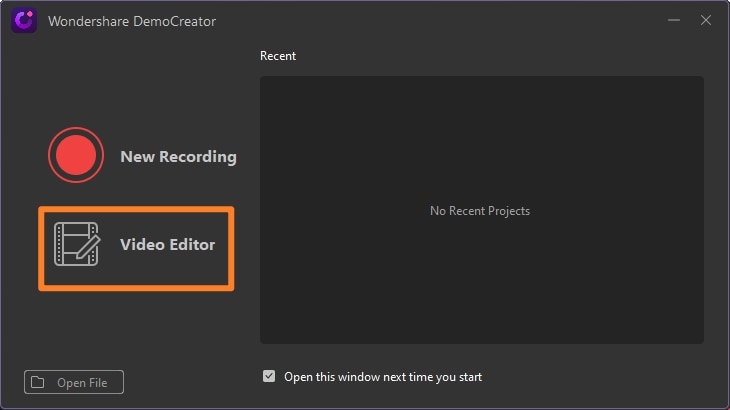
Schritt 2: Dann gelangen Sie zum Bearbeitungsfenster. Klicken Sie auf die Schaltfläche "Importieren", um Dateien zu importieren, die Sie dem geteilten Bildschirm hinzufügen möchten. Nach dem Importieren ziehen Sie die einzelnen Clips per Drag & Drop in die Zeitleiste.
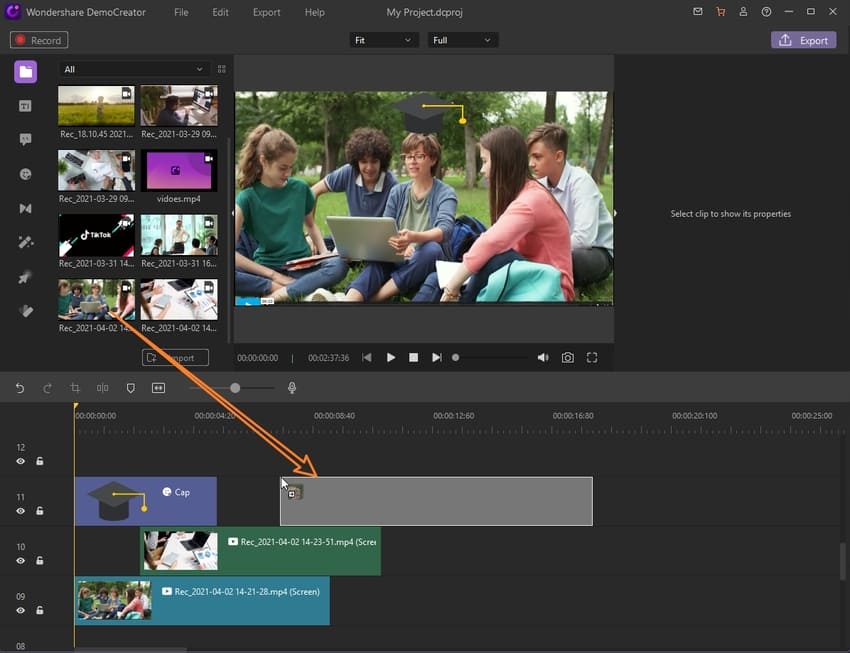
Schritt 3: Klicken Sie auf den Videoclip in der Zeitleiste und ziehen Sie die Ecken, um seine Größe anzupassen. Sie können Ihr Video je nach Wunsch auf mehrere Bildschirme anpassen.
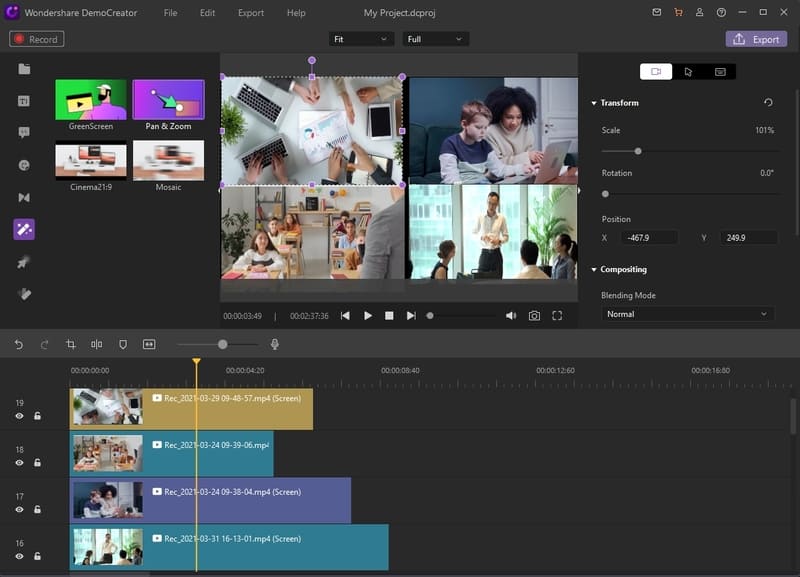
Schritt 4: Dann können Sie das Video in der Vorschau ansehen, um zu prüfen, ob das Splitscreen-Video erfolgreich abgespielt werden kann. Um das Video zu speichern, klicken Sie auf die Schaltfläche "Exportieren" in der oberen rechten Ecke.
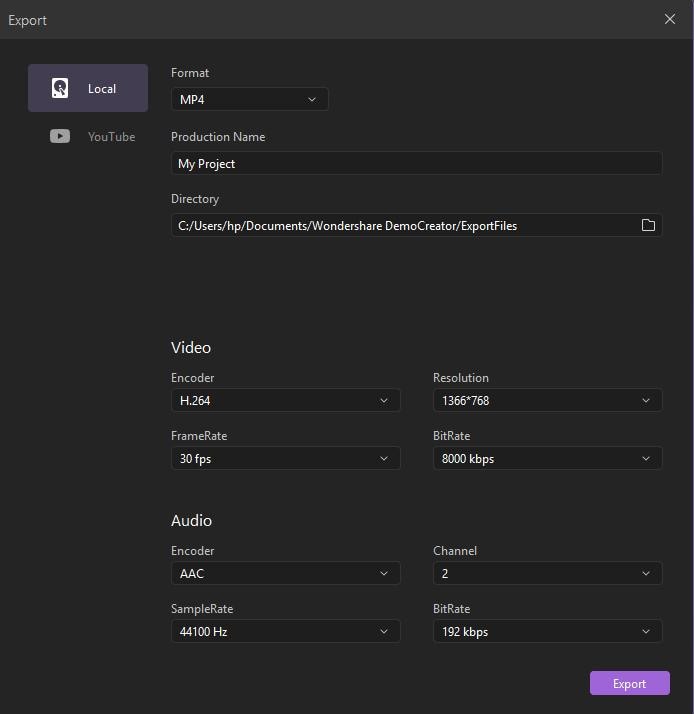
Teil 2. Andere 5 beliebte Split Screen Video Editor
1. Adobe Premiere PRO
Wenn Sie hochwertige Videos auf professionellem Niveau erstellen möchten, ist Adobe Premiere PRO das Richtige für Sie. Dank der Drag-and-Drop-Funktion ist die Videobearbeitung schnell und einfach. Sie müssen also keine Optionen auswählen, die Sie dem Video hinzufügen möchten, sondern können sie einfach per Drag-and-Drop einfügen und loslegen. Das Beste daran ist, dass Sie kein Experte für Videobearbeitung sein müssen, um das Programm zu nutzen. Das bedeutet, dass auch ein Anfänger die Software problemlos nutzen kann, um ein hervorragendes Video zu bearbeiten und zu erstellen, nachdem er sich ein paar grundlegende Anleitungen angesehen hat.

Lassen Sie uns einen Blick auf einige seiner besonderen Merkmale werfen:
- Intuitive Benutzeroberfläche: Die Benutzeroberfläche macht die Bearbeitung für den Benutzer bequem, da alle Bereiche und Registerkarten entsprechend den Anforderungen angepasst werden können.
- Effekte: Es wird eine anständige Sammlung von Effekten mitgeliefert, um Ihren Videos einen "Wow-Faktor" zu verleihen.
- Werkzeuge für Audiobearbeitung/Mixing: Es verfügt über eine beeindruckende Auswahl an Werkzeugen für die Audiobearbeitung, einschließlich Automatisierungsmodi im Track-Mixer und Zuweisung von Audiotypen im Audioarbeitsbereich.
- Auto Reframe: Diese Funktion ist äußerst nützlich für das Hochladen von Videos auf verschiedene Plattformen mit unterschiedlichen Bildgrößen, wie Querformat, Hochformat oder quadratisch.
2. iMovie
Ein weiterer beliebter Videoeditor ist iMovie, mit dem Sie Ihre Videos in beeindruckende Produktionen verwandeln können. Dieser Videoeditor der Einstiegsklasse für Windows und Mac von Apple bietet hervorragende Funktionen für die Organisation von Medien, Farbkorrekturen, Geschwindigkeitsanpassungen, Greenscreen-Effekte, Erzählungen und Soundtracks, um spektakuläre Videos zu erstellen. Auch wenn die Unterstützung für 360-Grad-Videos fehlt, bietet er dennoch beeindruckende Funktionen, die sowohl Anfänger als auch erfahrene Videobearbeiter benötigen.
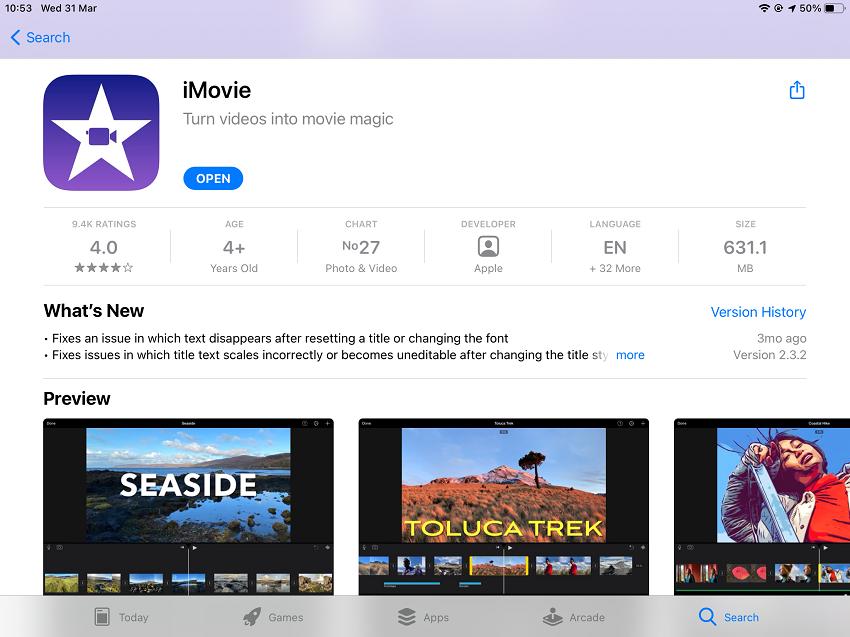
Hier ist eine Übersicht über einige seiner Funktionen:
- Benutzeroberfläche: Die Oberfläche ist übersichtlich und zeigt nur die Werkzeuge an, die benötigt werden. Ihr Bildschirm wird nicht überladen.
- Videobearbeitungsfunktionen: iMovie ermöglicht es den Benutzern, ihre Videos zu trimmen, zu schneiden, zu teilen und zu drehen. Im Gegensatz zu anderen Video-Editoren können die Benutzer das Video trimmen, bevor sie es zur Zeitleiste hinzufügen.
- Zauberstab: Durch Klicken auf dieses Werkzeug werden Farbe, Helligkeit, Kontrast, Sättigung und Qualität automatisch korrigiert. Sie können diese Einstellungen jedoch auch manuell über die Option "Farbanpassung" anpassen.
- Effekte und Übergänge: iMovie bietet Ihnen rund 30 verschiedene Videofilter, 20 Audiofilter, mehrere Hintergrundoptionen und lustige Übergangseffekte, um Ihre Videos aufregend und interessant zu gestalten.
3. Filmora
Filmora ist ein Split-Screen-Videoeditor von Wondershare, der gut genug ist, um mit Adobe Premiere PRO und anderen Top-Videoeditoren verglichen zu werden. Mit seiner ansprechenden Oberfläche und vielen Effekten und Überlagerungen ist es eine gute Wahl für die Erstellung ästhetischer Videos mit einer Handvoll Funktionen.
Lassen Sie uns über seine robusten Funktionen gehen:
- Action-Cam: Die Action-Cam-Funktion weiß genau, welche Werkzeuge für ein bestimmtes Genre erforderlich sind, und zeigt nur diese an, damit Sie es bequem haben. Sie zeigt Optionen wie Objektivkorrektur, Geschwindigkeitsanpassung, Beleuchtungsanpassung usw.
- Übergänge: Filmora bietet 100 verschiedene Arten von Übergängen, die in zwei Kategorien aufgelistet sind, Basic und Fancy. Sie können Ihre am häufigsten verwendeten Übergänge als Favoriten hinzufügen, um sie leicht zu erreichen.
- Filtereffekte: Für dramatische Effekte können Sie aus einer Vielzahl von Filtereffekten wählen. Dazu gehören die beliebten Wasserrippel-Effekte, Spiegeleffekte und Überlagerungen im Filmstil, die Ihre Videos ansprechend und angenehm für die Augen machen.
- Texteffekte: Sie können die gut gestalteten Textvorlagen mit erstaunlichen Animationseffekten und Titelvorlagen verwenden. Sie können auch die Schriftart, die Farbe und die Animation Ihres Textes nach Ihren Wünschen ändern. Außerdem können Sie andere Objekte und Formen anstelle von Text aus der Filmora-Bibliothek einfügen.
4. VSDC
Wenn Sie auf der Suche nach einem preiswerten Video-Editor für Windows sind, der leistungsstark und dennoch einfach zu bedienen ist, ist VSDC die ideale Wahl. Es ist eine nicht-lineare App, mit der Sie Videomaterial und Bilder in beliebiger Reihenfolge kombinieren und atemberaubende Kompositionen erstellen können.
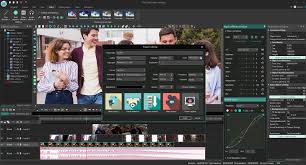
Hier sind einige seiner Merkmale:
- Video-Layering: Sie können Videoclips, Bilder, Audio- und Animationsdateien auf verschiedene Arten überlagern, z. B. durch Mischen, Überlagern und Maskieren. Auch das Hinzufügen von Bild-in-Bild-Effekten und Wasserzeichen ist mit diesem Video-Editor unglaublich einfach.
- Funktion zum Ziehen und Ablegen: Sie können Ihre Videoclips in das Vorschaufenster ziehen, sie innerhalb ihrer Spuren verschieben und sie von Spur zu Spur bewegen. Das hilft, den Bearbeitungsprozess zu beschleunigen.
- Schicke Effekte: Sie können ganz einfach eine Reihe von schicken Effekten zu Ihren Videos hinzufügen, wie den Bild-in-Bild-Effekt, Transparenz, Drehen und Zuschneiden. Außerdem sind mehrere Filter im Instagram-Stil verfügbar.
- Text-Werkzeug: VSDC verwendet das WYSIWYG-Text-Werkzeug, mit dem Sie Text in verschiedenen Schriftarten und Farben über das Bild auf dem Bildschirm schreiben können.
 FAQs
FAQsQ. Wie bearbeite ich ein Video mit geteiltem Bildschirm mit DemoCreator?
Die Bearbeitung eines Split-Screen-Videos mit DemoCreator ist ganz einfach. Öffnen Sie die App und klicken Sie auf "Datei > Mediendateien importieren", um ein bereits gespeichertes Splitscreen-Video auszuwählen. Auf der linken Seite sehen Sie verschiedene Bearbeitungsoptionen wie Untertitel, Anmerkungen, Sticker, Übergänge usw. Sie können auf eine davon klicken, um das Video zu bearbeiten.
Q. Wie kann ich mit DemoCreator zwei Videos nebeneinander stellen?
Um zwei Videos mit DemoCreator nebeneinander zu stellen, öffnen Sie die App auf Ihrem PC und wählen Sie die Option "Video Editor". Dann importieren Sie die beiden Videos, die Sie nebeneinander stellen möchten, indem Sie auf "Importieren" klicken und die Videos aus Ihrem Speicher auswählen. Ziehen Sie dann jeden Clip in die Zeitleiste und klicken Sie darauf, um seine Größe neben dem anderen anzupassen, indem Sie die Ecken entfernen. Jetzt haben Sie die beiden Videos nebeneinander. Gehen Sie zu "Datei > Projekteinstellungen", um letzte Anpassungen an der Auflösung vorzunehmen und ein Split-Screen-Video mit zwei verschiedenen Clips nebeneinander in einem einzigen Frame zu erstellen.
Teil 3. Online-Video-Editoren mit geteiltem Bildschirm
Wenn Sie ein Video mit geteiltem Bildschirm erstellen möchten, müssen Sie dafür nicht immer eine Software verwenden. Sie können es auch mit einem Online-Videoeditor für geteilte Bildschirme erstellen. Im Folgenden finden Sie einige Online-Editoren für Videos mit geteiltem Bildschirm, mit denen Sie Ihre Videos wie mit einer Desktop-App bearbeiten können.
1. Fastreel
Fastreel ist ein browserbasiertes Videobearbeitungstool, mit dem Sie Videos erstellen und bearbeiten können, ohne eine Software oder App herunterladen zu müssen. Es bietet eine Vielzahl von Online-Tools und Vorlagen, die für Ihre Videos verwendet werden können. Sie können auch Musik oder Text zu Ihren Videos hinzufügen und sie auf Ihr Gerät exportieren oder direkt auf Facebook oder YouTube hochladen.
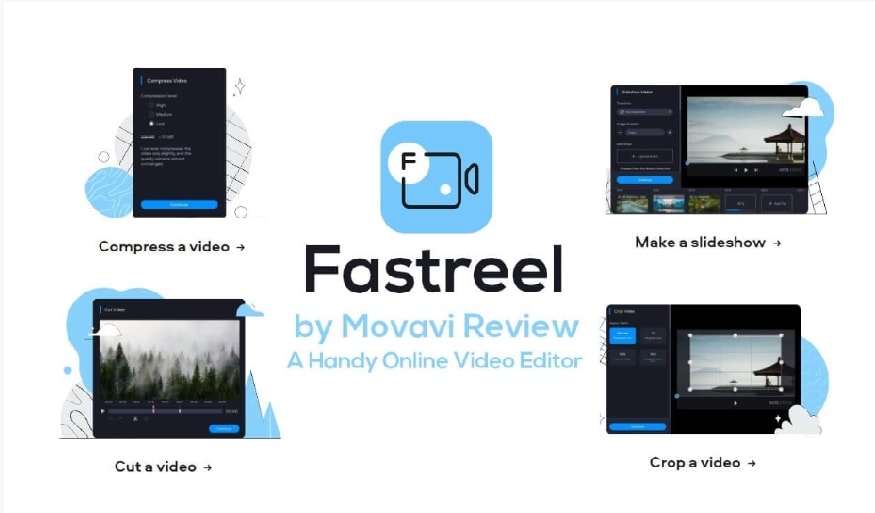
Bewertung: ⭐⭐ (2/5)
Vorteile:
- Viele Vorlagen zur Auswahl.
- Vorschau-Option verfügbar.
- Sie können die kostenlose Version testen, bevor Sie die Premium-Version kaufen.
- Einfache Navigation auf der Website.
Nachteile:
- Die kostenlose Version hat nur begrenzte Möglichkeiten.
- Sie müssen die Premium-Version kaufen, um das Wasserzeichen zu entfernen und qualitativ hochwertige Videos zu erhalten.
- Es gibt keine Möglichkeit, Vorlagen mitten im Projekt zu ändern.
2. Pixiko
Pixiko ist ein Online-Videobearbeitungsprogramm, mit dem Benutzer schnell, einfach und bequem Videos erstellen und bearbeiten können. Es erfordert kein Lernen oder umfangreiches Wissen. Gehen Sie auf die Website, laden Sie Ihr Video hoch und beginnen Sie mit der Bearbeitung. Es eignet sich am besten für Unternehmen, die ihre Inhalte in sozialen Medien veröffentlichen, um ein Publikum zu gewinnen. Mit diesem Tool können Sie Text, Musik und Neon-Effekte hinzufügen und das Video sogar zuschneiden und teilen.
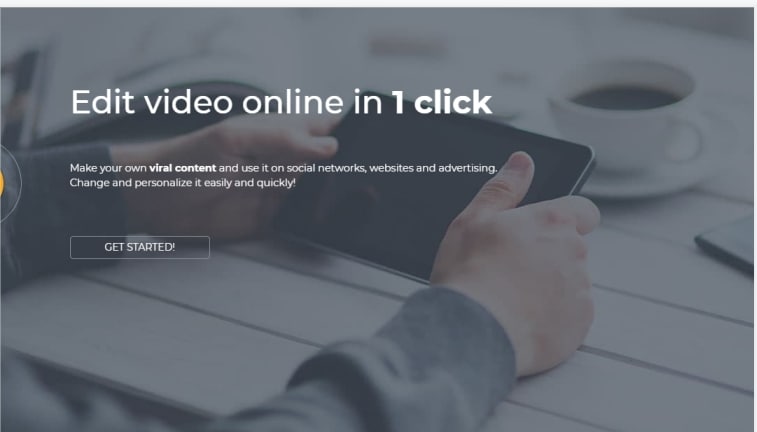
Bewertung: ⭐⭐⭐⭐⭐ (4.8/5)
Vorteile:
- Bereit verfügbare technische Kundenbetreuung
- Bietet alle grundlegenden Bearbeitungsmöglichkeiten zu geringen Kosten.
- Kann sowohl von Anfängern als auch von Profis leicht verwendet werden.
Nachteile:
- Es bietet keine fortgeschrittenen Bearbeitungswerkzeuge.
3. Kapwing
Kapwing ist ein Online-Videobearbeitungstool, das es den Nutzern ermöglicht, Untertitel und Audio zu Videos hinzuzufügen, während es weitere Optionen wie das Trimmen, Zuschneiden, Ändern der Größe und Teilen von Videos bietet. Es hat eine beeindruckende Anzahl von Optionen in der kostenlosen Version und ermöglicht die nahtlose Erstellung und Bearbeitung von Videos.
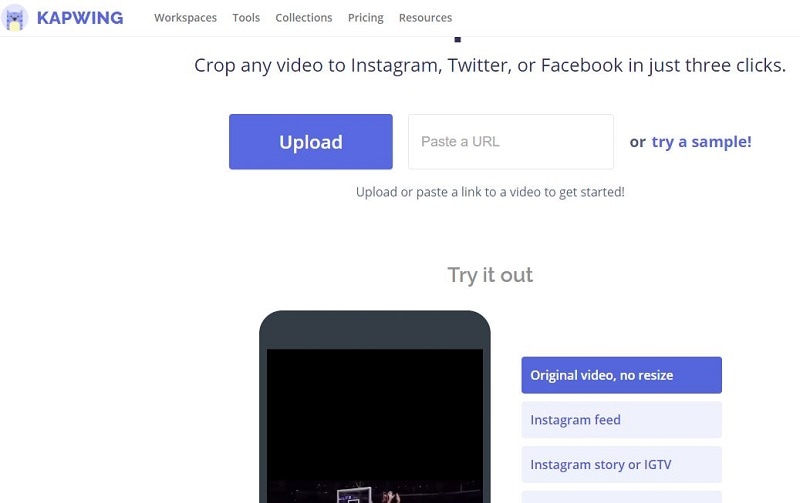
Bewertung: ⭐⭐⭐⭐ (4.5/5)
Vorteile
- Eine Vielzahl von Videobearbeitungswerkzeugen.
- Flottes Website-Erlebnis.
- Mehrsprachige Unterstützung.
- Einfach zu bedienen und zu verstehen.
Nachteile
- Einige Pannen bei der Erzeugung von KI-Beschriftungen .
4. FlexClip
FlexClip ist ein Online-Editor für Videos mit geteiltem Bildschirm, der ein ideales Werkzeug für Einsteiger ist. Mit zahlreichen Videovorlagen, Bewegungsvoreinstellungen und einer umfangreichen Bibliothek mit Archivmaterial ermöglicht es den Benutzern, mühelos Diashows, Präsentationen oder Werbevideos zu erstellen. Das Beste daran ist, dass die meisten Videobearbeitungsfunktionen völlig kostenlos sind, aber Sie können sich für den Business-Plan anmelden, um die zusätzlichen Funktionen zu testen.

Bewertung: ⭐⭐⭐⭐⭐ (4.8/5)
Vorteile
- Einfach und unkompliziert in der Anwendung.
- Umfangreiche Mediathek.
- Beeindruckende Vorlagenvielfalt.
- HD-Video-Unterstützung.
Nachteile
- Die kostenlose Version ist eingeschränkt.
- Es hat eine begrenzte Videodauer.\
5. Adobe Spark
Wenn Sie auf der Suche nach einem Online-Video-Editor sind, um beeindruckende visuelle Effekte für Ihre YouTube-Videos, Tutorials oder andere soziale Plattformen zu erstellen, ist Adobe Spark ein ideales Werkzeug. Es verfügt über viele integrierte Designkomponenten, darunter Schriftarten, eine Medienbibliothek und Themen. Wählen Sie einfach die gewünschte Vorlage aus, ändern Sie den Text und die Bilder entsprechend Ihren Anforderungen, und schon können Sie loslegen.
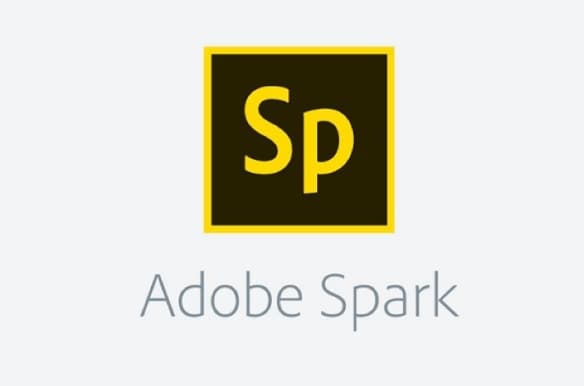
Bewertung: ⭐⭐⭐⭐ (4.5/5)
Vorteile
- Einfach zu bedienende Schnittstelle.
- Riesengroße Auswahl an Vorlagen.
- Lizenzfreie Musikbibliothek.
Viele verschiedene Layout-Stile
Nachteile
- Das Wasserzeichen kann nicht entfernt werden.
- Einige Funktionen funktionieren möglicherweise nicht mit jedem Browser.
- Sie benötigen ein Konto.
Abschluss
Es ist heutzutage relativ einfach, ein fantastisches Video zu erstellen, denn es gibt viele Videoeditoren mit geteiltem Bildschirm für Windows, Mac und Browser. Aber nicht alle Video-Editoren sind kostenlos oder haben alle Funktionen, die Sie benötigen.
Deshalb ist unsere Top-Empfehlung für einen Split-Screen-Video-Editor der Wondershare DemoCreator. Dieses Desktop-basierte Tool bietet eine breite Palette von Funktionen zu einem erschwinglichen Preis und kann schnell Videos auf professionellem Niveau produzieren. Laden Sie es jetzt herunter und lassen Sie Ihre kreative Ader spielen.

 Sicherer Download
Sicherer Download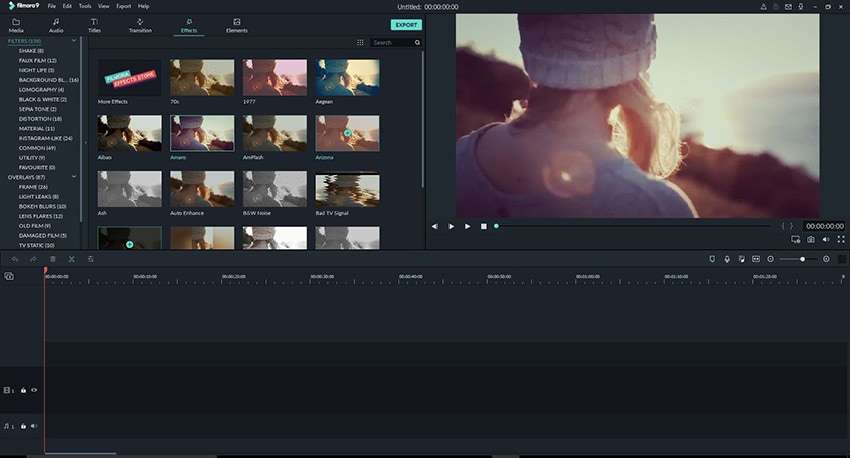


Hugo Mayer
staff Editor